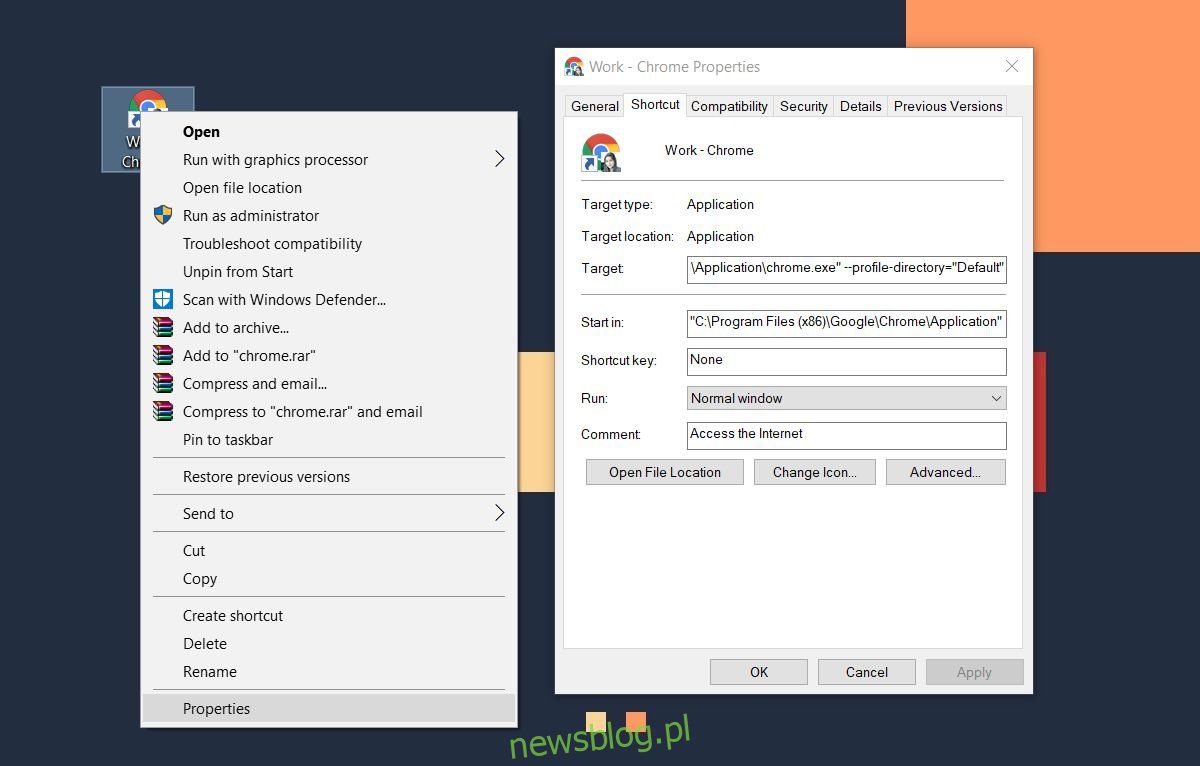
Phím tắt là điểm bán hàng mạnh mẽ của bất kỳ ứng dụng nào. Một số ứng dụng mạnh mẽ nhất có phím tắt. Thông thường, ứng dụng càng phức tạp thì càng cần nhiều phím tắt. Hãy lấy Photoshop và Illustrator làm ví dụ. Cả hai ứng dụng đều có rất nhiều công cụ và hầu hết các công cụ đều có thể được kích hoạt bằng phím tắt. Các ứng dụng cho phép bạn tùy chỉnh phím tắt thậm chí còn tốt hơn. Mặc dù nhiều ứng dụng hỗ trợ phím tắt nhưng chúng không đi kèm với phím tắt khởi chạy. Những người muốn chạy ứng dụng Windows bằng cách sử dụng phím tắt, họ nghĩ rằng họ cần một trình khởi chạy cho việc đó. Trên thực tế, hệ thống Windows cho phép bạn định cấu hình phím tắt để khởi chạy ứng dụng.
Nó hoạt động trong Windows 7, 8 / / 8.1 và 10. Nó có thể sẽ hoạt động trong Windows XP và Vista. Đối với hệ thống Windows 8 / / 8.1 và Windows 10, điều này hoạt động cho cả ứng dụng máy tính để bàn và ứng dụng UWP.
ứng dụng máy tính
Nếu bạn muốn chạy ứng dụng máy tính để bàn hệ thống Windows sử dụng phím tắt, trước tiên bạn cần có tệp EXE của ứng dụng hoặc phím tắt của ứng dụng trên màn hình nền. Nhấp chuột phải vào tệp EXE hoặc lối tắt và chọn Thuộc tính từ menu ngữ cảnh. Có một trường phím tắt ở đây, nhấp vào đó và ghi lại phím tắt. Nhấp vào “Áp dụng” và bạn đã hoàn tất.
ứng dụng UWP
Không thể tìm thấy tệp EXE cho ứng dụng UWP, vì vậy nếu bạn muốn chạy UWP, bạn phải thực hiện thêm một bước. Mở menu sao và chuyển đến danh sách ứng dụng. Nhấp và kéo ứng dụng bạn muốn tạo lối tắt và thả ứng dụng đó trên màn hình nền.
Phần còn lại là như nhau; nhấp chuột phải vào phím tắt ứng dụng UWP và chọn “Thuộc tính”. Chuyển đến tab Phím tắt và nhấp vào bên trong trường Phím tắt. Ghi lại phím tắt, nhấp vào Áp dụng và bạn đã hoàn tất.
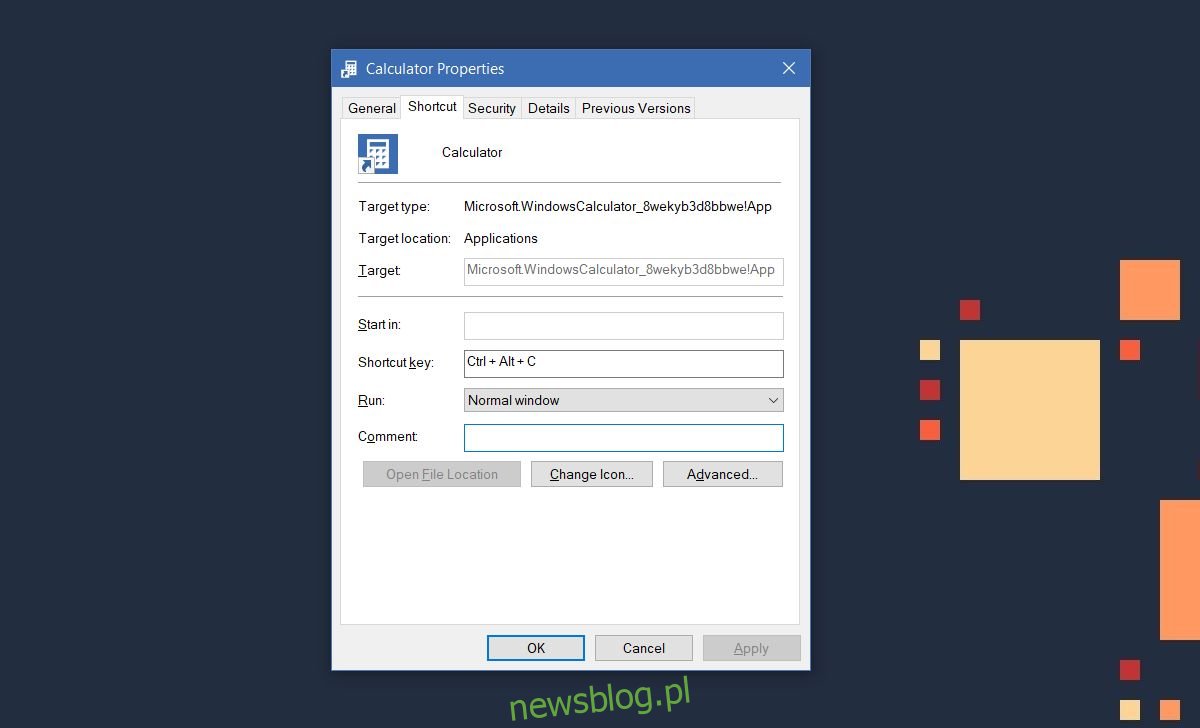
Ghi phím tắt
Có một số hạn chế đối với các phím tắt có thể được ghi lại để khởi chạy ứng dụng. Phím tắt sẽ luôn chứa các phím bổ trợ Ctrl + Alt. Bạn có thể ghép nối nó với bất kỳ chữ cái nào trên bàn phím hoặc bất kỳ phím số nào trên bàn phím. Nếu bạn ghép một phím số trên bàn phím số, phím tắt sẽ chỉ chứa phím bổ trợ Ctrl. Đối với các chữ cái, bạn cần sử dụng cả Ctrl và Alt. Không có cách nào xung quanh nó. Ngoài ra, chìa khóa không thể được sử dụng Windows trong khi ghi phím tắt.
Các phím tắt này là phổ quát. Bất kể bạn hiện đang làm việc với ứng dụng nào, nhấn một trong các phím tắt này sẽ khởi chạy ứng dụng. Ngoại lệ duy nhất là khi bạn đang sử dụng ứng dụng ở chế độ toàn màn hình. Ví dụ: nếu bạn mở một bộ phim bằng YouTube trong Chrome và bạn đang xem nó ở chế độ toàn màn hình, việc nhấn phím tắt cho ứng dụng sẽ không khởi chạy ứng dụng đó.
